Ćaskanje na sastancima usluge Microsoft Teams
Većina Teams sastanaka uključuje ćaskanje gde učesnici sastanka mogu da dele informacije bez ometanja toka sastanka.
Napomena: Ova funkcija je možda onemogućena u vašoj organizaciji. Obratite se IT administratoru za detalje.
U ovom članku
Nastavak razgovora nakon sastanka
Započnite razgovor pre sastanka
Prikaz i slanje poruka
U kontrolama sastanka crvena tačka na stranici Prikaži razgovor 

-
Da biste prikazali poruku, izaberite stavku Prikaži razgovor

Prozor za ćaskanje sa sastanka se otvara sa desne strane glavnog ekrana.
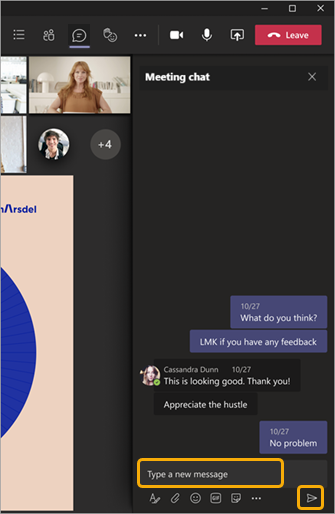
-
Da biste poslali poruku, napišite je u okviru za tekst, a zatim izaberite stavku Pošalji

Imaćete iste opcije kao i druga ćaskanja u usluzi Teams, tako da možete da oblikujete tekst, šaljete slike i GIF datoteke, koristite emoji znakove, priložite datoteke i tako dalje. Detalje potražite u pomoći za ćaskanje.
Ako ste deo teams programa za javni pregled, videćete da se ćaskanja pojavljuju u glavnom prozoru sastanka bez prelaska na ikonu Prikaži razgovor.
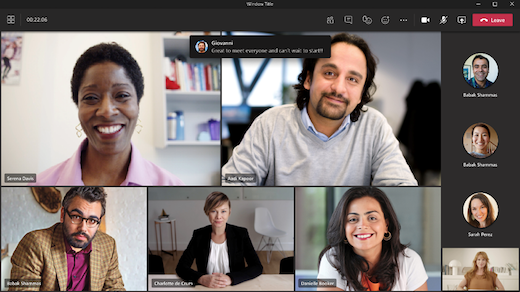
Da biste sakrili da se ćaskanja ne pojavljuju u glavnom prozoru sastanka, izaberite stavku Još radnji 


Na iOS i Android uređajima, dve najnovije poruke će se pojaviti nekoliko sekundi kao pregledi na dnu ekrana sastanka.
Da biste odložili mehuriće ćaskanja, izaberite privremeno isključi ton 
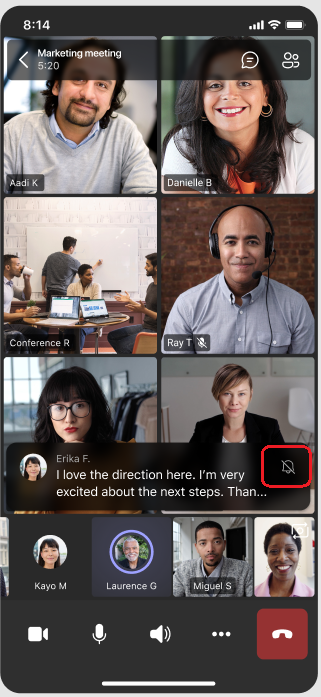
Da biste trajno isključili mehuriće za ćaskanje , izaberite stavku Ne prikazuj mehuriće 
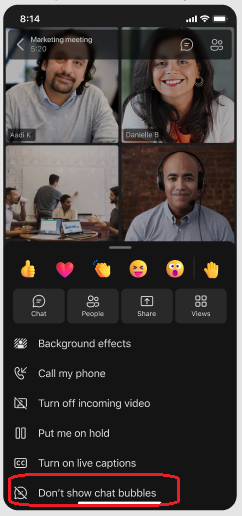
Napomena: Mehurići ćaskanja su dostupni kao deo programa za javni pregled i mogu da prođu dalje promene pre nego što budu javno objavljeni. Da biste dobili pristup ovoj i drugim predstojećim funkcijama, prebacite se na teams javni pregled.
Nastavak razgovora nakon sastanka
Posle sastanka razgovoru ćaskanju možete da pristupite na nekoliko načina:
-
Izaberite stavku Ćaskanje


-
Izaberite stavku Kalendar


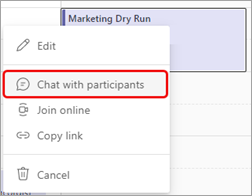
Učesnici sastanka sa neophodnim dozvolama mogu da nastave razgovor koji su započeli tokom sastanka (osim ako je organizator ograničio ćaskanje samo tokom sastanka). U njih spadaju:
-
Svi učesnici sastanka planiranih sastanaka u jednoj instanci.
-
Svi učesnici planiranih periodičnih sastanaka koji su uključeni u poziv za sastanak.
Određeni učesnici sastanka neće moći da nastave ćaskanje nakon sastanka. U njih spadaju:
-
Učesnici koji su prosleđeni pojavljivanje serije ili oni koji se guraju u pojavljivanje te grupe.
-
Svi učesnici spoljnog sastanka ili anonimni korisnici kojima ne upravlja organizacija
-
Neko je ručno uklonjen iz ćaskanja sa sastanka ili odabere da ode. (Više informacija potražite u članku Napuštanje ili uklanjanje osobe iz grupnog ćaskanja
Započnite razgovor pre sastanka
Takođe možete pripremiti osobe za predstojeći sastanak putem ćaskanja na sastanku (osim ako je organizator ograničio ćaskanje).
-
Kliknite desnim tasterom miša na događaj sastanka u Teams kalendaru.
-
Izaberite stavku Ćaskanje sa

-
Otkucajte poruku.
Napomena: Oni koji su poslali poziv za sastanak imaju pristup ćaskanju o sastanku – pre, posle i tokom sastanka – čak i ako ne prisustvuju sastanku.
Ćaskanje na periodičnim sastancima
Za periodične sastanke razgovor ćaskanja se nastavlja sa jednog sastanka na drugi. Kada učesnici otvore prozor za ćaskanje, imaće pristup svim porukama koje su razmenjene na prethodnim sastancima.
Napomena: Ako se učesnik ukloni iz grupe periodičnih sastanaka, taj učesnik će izgubiti pristup ćaskanju.
Pozivanje osobe na jedno pojavljivanje
Osobe pozvane na jedan sastanak u grupi periodičnih sastanaka mogu da učestvuju u ćaskanju sa drugim učesnicima. Oni neće videti istoriju ćaskanja sa prethodnih sastanaka u grupi, ali mogu da šalju i vide poruke ćaskanja tokom sastanka.
Ako želite da pozovete nekoga da se pridruži nekom od periodičnih sastanaka, ali ne i ostale, obavezno prosledite poziv za pojedinačnu instancu, a ne za celu grupu sastanaka kako biste obezbedili privatnost ćaskanja.
Savet: Ako ste spoljnog učesnika pozvali da bude govornik u gostima i želite da dodatno ograničite pristup ćaskanju na sastanku, možete da zakažete njihovu prezentaciju kao poslednju sesiju sastanka. Organizator ili moderator sastanka zatim može da nadgleda spisak učesnika tokom sastanka, a ako se govornik pridruži izvan dodeljenog vremena, može ručno da ga ukloni.
Napomena: Kada sastanak počne, osobe koje pozovete mogu da vide ćaskanje od vremena kada su pozvane dok se sastanak ne završi. Možete da ih pozovete tako što ćete ih dodati tamo gde piše Pozovi nekoga ili pozovite broj na spisku učesnika.
Ćaskanje na sastancima kanala
Za sastanke na kanalu svi članovi kanala mogu da vide razgovor ćaskanja i dodaju ga, bez obzira na to da li idu na sastanak ili ne. Razgovor će biti na stranici "Objave" na kanalu, ispod naslova sastanka.
Napomena: Osobe koje nisu deo kanala, ali su pozvane na sastanak, neće moći da koriste ćaskanje.
Više informacija o pristupu ćaskanju
-
Ako ste organizator sastanka, možete da izmenite postavke ćaskanja. Ograničite ćaskanja samo tokom sastanka, ne pre ili posle ili isključite potpuno ćaskanje.
-
Do 1.000 osoba koje dobiju poziv za sastanak može da pristupi ćaskanju tokom sastanka, dok do 750 osoba koje dobiju poziv za sastanak može da pristupi ćaskanju sastanka pre i posle sastanka. Ograničenje od 1.000 osoba za sastanke u sastanku i ograničenje od 750 učesnika za sastanke pre i posle sastanka uključuje osobe koje ne dolaze na sastanak.
-
Ako dodajete listu sa više od 150 članova u poziv za sastanak, oni će moći da koriste samo ćaskanje na sastanku tokom sastanka. Ako želite da svi mogu da pristupe ćaskanju pre i posle sastanka, razvijte DL pre nego što pošaljete poziv.
Napomena: Ako više od 20 osoba prisustvuje sastanku, učesnici neće videti automatizovanu poruku koja ih obaveštava da su se pridružili ćaskanju.
Ako su neke osobe u DL-u obavezni učesnici, a ostale su opcionalne, stavite one potrebne u red Obavezni učesnici poziva i dodajte ceo DL u red Opcionalno.
Napomena: Ako dodavanje DL datoteke čini da ćaskanje premaši 1000 osoba, nećete moći da dodate listu.
-
Anonimni i spoljni učesnici imaju pristup ćaskanju samo dok prisustvuju sastanku (osim na sastancima kanala, gde neće imati pristup ćaskanju).
Napomena: Ako osobe iz spoljnih ili spoljnih organizacije nisu pozvane na sastanak, nije ih moguće dodati direktno u ćaskanje sa sastanka pre, tokom ili posle sastanka iz bezbednosnog razloga. Dodavanje ovih spoljnih učesnika u ćaskanje sastanka će zatražiti kreiranje novog grupnog ćaskanja.










